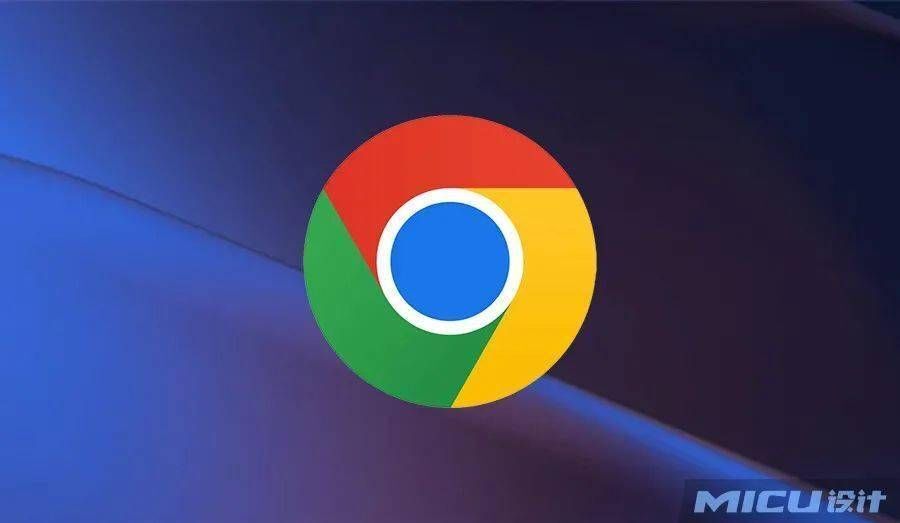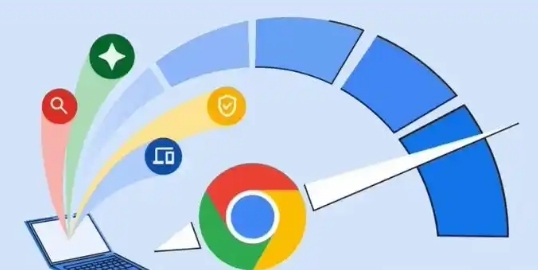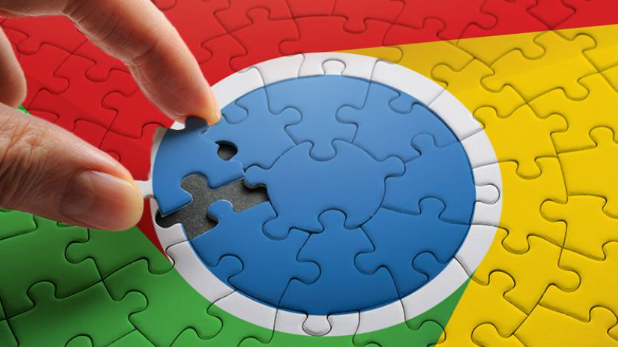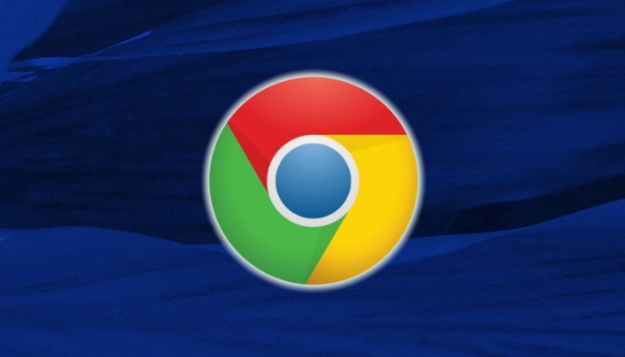
一、检查下载链接来源
1. 确认链接有效性:仔细查看下载链接是否正确且有效。有时候,复制粘贴的链接可能包含多余的字符或格式错误,导致浏览器误判为多个不同的下载任务。尝试手动输入链接或从正规渠道重新获取下载链接,然后再次尝试下载。
2. 避免重复点击:确保在下载过程中没有多次点击相同的下载链接。如果不小心重复点击,可能会生成多个重复的下载任务。在点击下载链接后,等待下载开始,不要频繁刷新页面或再次点击链接。
二、清理浏览器缓存和下载记录
1. 清除缓存:在Chrome浏览器中,点击浏览器右上角的三个点图标,选择“设置”。在设置页面中,找到“隐私和安全”板块,点击“清除浏览数据”按钮。在弹出的窗口中,选择清除“缓存的图片和文件”,然后点击“清除数据”按钮。清除缓存后,关闭并重新打开浏览器,再次尝试下载操作,看是否能够解决问题。
2. 删除下载记录:在Chrome浏览器中,点击浏览器右上角的三个点图标,选择“下载”选项(或按快捷键Ctrl+J),打开下载列表。在下载列表中,选中不需要的重复下载任务,点击“删除”按钮,将这些任务从下载列表中移除。注意,删除下载记录并不会删除已经下载的文件,只是清除下载任务的记录。
三、检查浏览器扩展程序
1. 禁用可疑扩展程序:某些浏览器扩展程序可能会干扰下载过程,导致出现重复下载任务。点击浏览器右上角的三个点图标,选择“更多工具”-“扩展程序”。在扩展程序页面中,逐个禁用已安装的扩展程序,然后再次尝试下载。如果禁用某个扩展程序后下载能够正常进行,说明该扩展程序与下载功能冲突,可以考虑将其删除或更换其他类似的扩展程序。
2. 更新扩展程序:确保已安装的扩展程序是最新版本。有时候,旧版本的扩展程序可能存在兼容性问题或漏洞,导致下载异常。在扩展程序页面中,检查是否有可更新的扩展程序,按照提示进行更新操作。
四、重置浏览器设置
1. 备份重要数据:在重置浏览器设置之前,先备份重要的浏览器数据,如书签、密码、历史记录等。可以通过Chrome浏览器的同步功能将数据备份到谷歌账号,或者使用第三方备份工具进行备份。
2. 重置设置:在Chrome浏览器中,点击浏览器右上角的三个点图标,选择“设置”。在设置页面中,找到“高级”选项,然后点击“重置和清理”板块中的“将设置还原为原始默认设置”按钮。在弹出的确认窗口中,点击“确定”按钮,浏览器将会重置为默认设置。重置后,需要重新登录谷歌账号并恢复备份的数据,然后再次尝试下载操作。